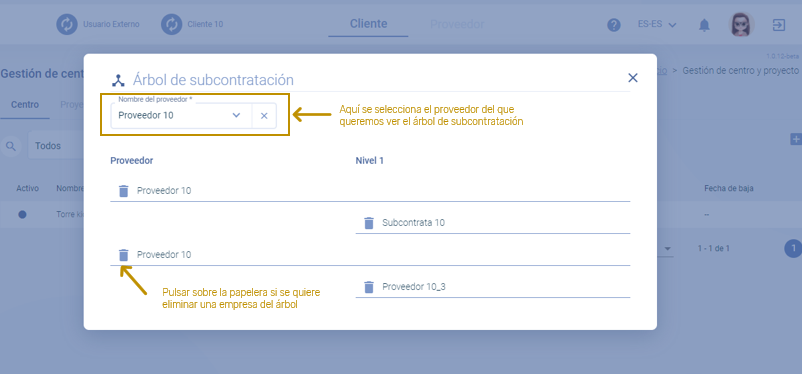Desde este apartado crearemos los distintos centros y/o proyectos en los que se tiene que hacer la coordinación de actividades .
(Nota 1: se puede considerar como proyecto: Trabajos dentro de un centro, pero con una actividad distinta de la habitual de ese centro).
(Nota 2: para realizar una CAE de una Obra de construcción se creará un centro en la dirección de la obra y con una fecha de inicio y de fin).
- Seleccionaremos la pestaña que necesitemos:
- Centro
- Proyecto
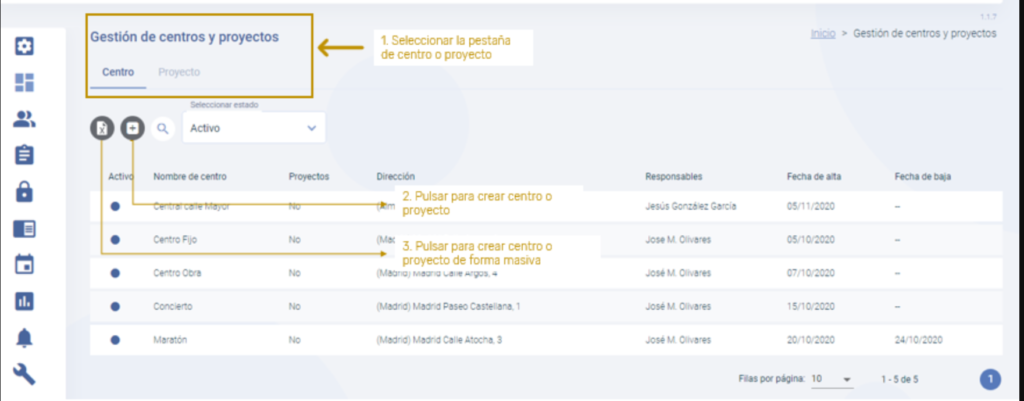
- Pulsando sobre el botón + situado a la izquierda nos abre la pantalla donde se debe definir el Centro o Proyecto.
Una vez en la pantalla de crear centro o proyecto tendremos distintos puntos:
- Datos: incluiremos los datos del centro o proyecto:
- Documentos de obligada lectura: se podrá seleccionar los documentos que se han incluido en el apartado correspondiente de Configuración CAE (Documentos de obligada lectura) , y seleccionados, se enviarán a las distintas empresas proveedoras, por su parte, estás tendrán que descargar y confirmar su lectura una vez recibidos.
- Proveedores: en este punto se seleccionarán las empresas con las que se vaya a realizar la coordinación, si todavía no hay datos de los proveedores en el programa, este punto se puede hacer también en Gestión de proveedores como veremos en ese apartado. (Nota 3: aquí se seleccionarán las empresas que tienen una relación de trabajo directa, las empresas que no sean proveedoras directas sino subcontratas de otros proveedores se seleccionarán en el apartado de Añadir subcontratas de la barra del centro o proyecto una vez creado)

- Limitar recursos: permite limitar el número de trabajadores o de equipos y materiales que el proveedor puede dar de alta en el programa, permite por tanto limitar el número de validaciones que el cliente debe hacer.
- Perfiles: seleccionaremos de los perfiles creados, los que vamos a utilizar en ese centro o proyecto, habrá que ponernos sobre la pestaña de trabajadores o sobre la pestaña de equipos y materiales para ver los perfiles que se pueden seleccionar (ver Definición de perfiles).
- Añadir documento: en este punto se podrá añadir un documento que queramos pedir al proveedor a nivel empresa pero específico para ese centro o proyecto.
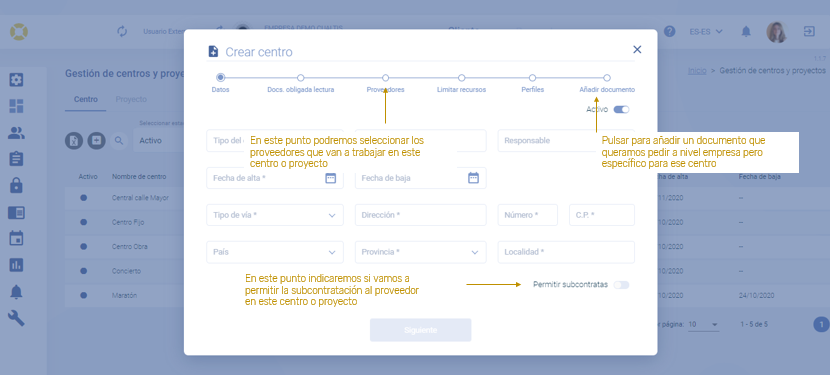
Con el centro o proyecto creado nos aparece una línea con sus datos y si nos colocamos encima nos aparecen distintas herramientas:
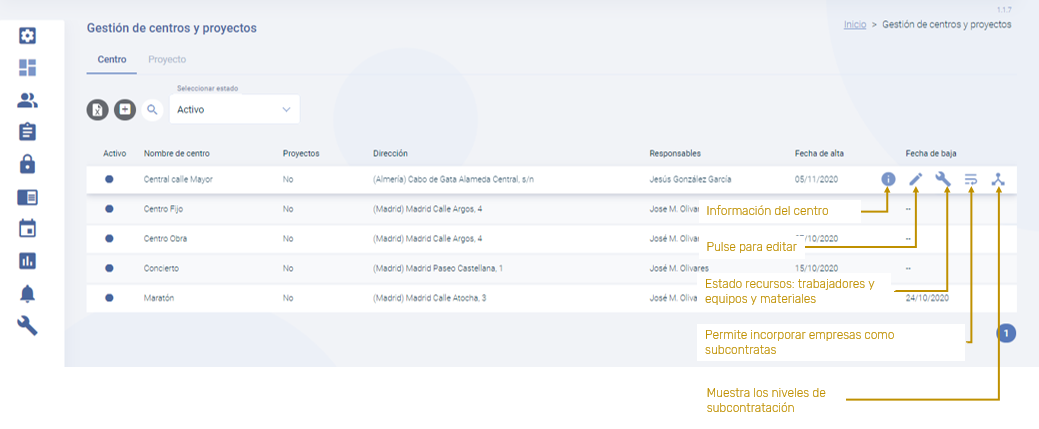
- Información: nos da la información de ese centro creado
- Editar: pulsando sobre el lápiz de editar se podrá modificar los datos del centro o proyecto, la pantalla que nos muestra es igual que la pantalla de crear centro y los mismos puntos que se pueden modificar: datos, documentos de Obligada Lectura, proveedores, limitar recursos, perfiles, añadir documentos.
- Detalle del centro: permite consultar los trabajadores, los equipos y materiales que hay en ese centro o proyecto y el estado en el que se encuentran. También se puede descargar en masivo la documentación de un trabajador o un proveedor en un determinado centro.
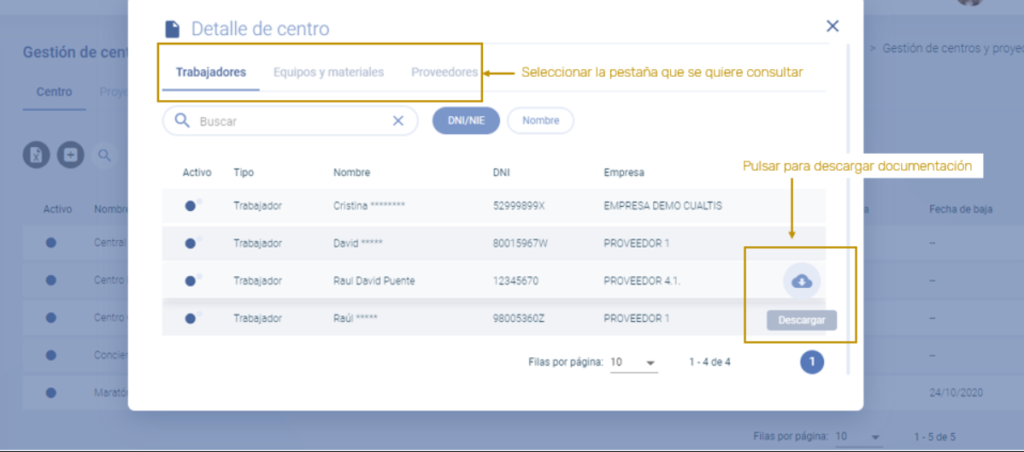
Para obtener la documentación una vez solicitada la descarga, en el apartado informes/descargas, nos aparecerá:
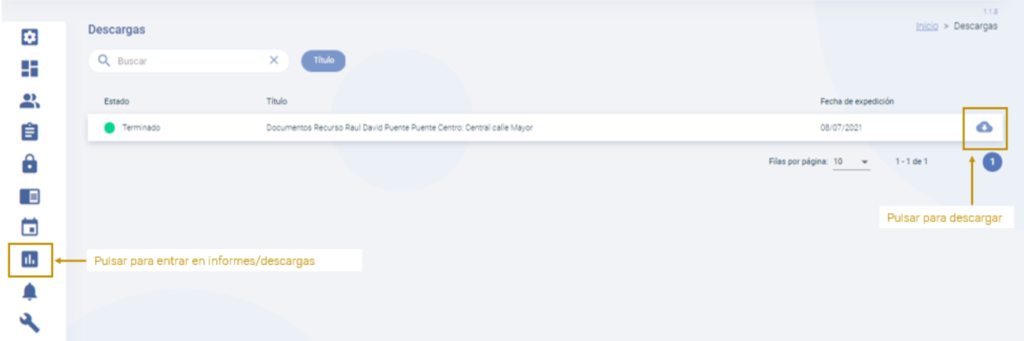
- Añadir subcontrata: esta opción aparecerá en la barra si al crear el centro o proyecto se ha marcado que se permite la subcontratación, pudiendo en este caso añadir empresas subcontratistas desde aquí. (Nota 4: las empresas subcontratistas que no tengan relación directa con el cliente deben incluirse aquí, no en el apartado de proveedores).

- Árbol de subcontratación: se puede ver las distintas empresas que van a trabajar en un centro o proyecto y su nivel de subcontratación. Utilizando la papelera que hay junto a cada empresa podremos la subcontratación del árbol.